Spotify – die besten Tipps für’s Musikstreaming
Wenn es um Musikstreaming geht ist Spotify mit aktuell über 159 Millionen aktiven Nutzern wohl kein Geheimtipp mehr. Über das Portal können 35 Millionen Musiktitel via Internet gehört werden. Hier mal ein paar Hacks, wie Du das beste für Dich rausholen kannst:
Der beste Sound
Wusstest Du, dass Du den Sound, mit dem Du Musik über Spotify hörst individuell einstellen kannst? Für extra Bass oder Konzertsaal-Akustik einfach in den Einstellungen den Menüpunkt “Soundqualität” und dann “Equalizer” (bei Android) oder “Wiedergabe” und dann “Equalizer” (bei iOS) auswählen und anpassen. Bis zu 22 Soundeinstellungen können so persönlich ausgewählt werden.
Musik auch offline hören
Um Dein Datenvolumen nicht unnötig zu strapazieren kannst Du Deine Musik einfach herunterladen und sie unterwegs ohne Internetverbindung anhören. Hierzu musst Du, solang Dein Smartphone mit dem WLAN verbunden ist einfach in der gewünschten Playlist, Album oder einzelnen Titel den Schalter “Herunterladen” aktivieren. So lädt Spotify alle Tracks auf den Smartphone Speicher. Diese Funktion können allerdings ausschließlich Premium-Kunden nutzen.
Playlists nach Song erstellen
Wenn Du nicht lang damit verbringen willst einzelne Songs zu einer Playlist zusammenzustellen und gerne ähnliche Musik wie Dein Lieblingssong hören möchtest, ist das ganz einfach: Wähle Deinen Lieblingssong aus und halte Deinen Finger kurz darauf gedrückt. Danach kannst Du die Möglichkeit “Gehe zu Song-Radio” auswählen und Spotify wird automatisch ein Radio auf Basis ähnlicher Songs starten. Anschließend findest Du die Playlist in der Rubrik “Radio” wieder.
Bessere Suchergebnisse
Nicht nur bei der Google-Suche hilft es Suchbefehle zu verwenden um genauere Suchergebnisse zu erzielen, auch bei Spotify kannst Du mit ihnen die Sucher optimieren. Hier ein paar Beispiele:
artist: Wenn Du diesen Befehl vor dem Künstlernamen eingibst, werden die Treffer auf Künstler beschränkt.
track: Für ein bestimmtes Lied solltest Du diesen Befehl verwenden.
genre: / year: / album: Du kennst entweder Genre, Zeitspanne oder den Albumtitel? Dann probiere es mit einem dieser Befehle.
Wenn etwas nicht in den Ergebnissen berücksichtigt werden soll, kannst Du es ausschließen, indem Du ein not davorsetzt.
Vom Lieblingstitel wecken lassen
Damit Du zukünftig noch mehr Spaß beim Aufstehen hast kannst Du Dich einfach von Deiner Lieblingsmusik wecken lassen, wenn Du ein Android Smartphone benutzt. Hierfür muss die Wecker-App MyAlarm (für Android) auf Deinem Smartphone installiert sein. Neben Musik kannst Du auch Spiele zum Wecken auswählen. Zum Beispiel das Lösen von Matheaufgaben, Smartphone schütteln und Ähnliches, für alle die Morgens schwer aus den Federn kommen.
Kein Sound zu hören?
Dann ist vielleicht Dein Smartphonelautsprecher defekt. Komm einfach spontan in einer unserer 10 Filialen vorbei und lass Dich kostenlos beraten. Wir machen Deine Teile heile. Wie immer ohne Termin, fix und zu fairen Preisen.
040/209336440


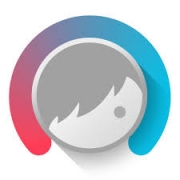


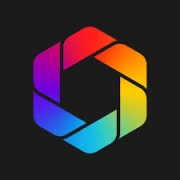
 Kundenservice
Kundenservice Mail
Mail Whatsapp
Whatsapp Vor Ort für dich
Vor Ort für dich